Mainos
Muutaman kuukauden julkisen beetaversion jälkeen uusin versio Applen työpöydästä Mitä uutta macOS Sierrassa? Mac-tietokoneesi uudet ominaisuudetOS X on kuollut, elää macOS. Lue lisää järjestelmä on valmis ennätysaikaan. Sierra pudottaa OS X -etiketin MacOS: n hyväksi Onko Applen macOS Rebrand enemmän kuin vain nimenvaihto?Kun Apple X on käyttänyt 15 vuotta, se pudottaa OS X -sovelluksen, ja se tuntuu isoilta. Mutta muuttuuko vain nimi? Lue lisää , joka tuo työpöydän nimeämiskäytännön yhdenmukaiseksi iOS: n, tvOS: n ja watchOS: n kanssa.
On kulunut muutama vuosi siitä, kun olemme nähneet julkaisun, joka sisälsi mitä tahansa todella Uusi ominaisuuksia, ja Sierra ei tee kovinkaan paljon trendin seuraamiseksi. Se ei tarkoita, että sinun ei pitäisi päivittää. Sinun pitäisi ehdottomasti käyttää, jos käytät iOS-järjestelmää tai sinulla on Apple Watch.
Joten tässä miksi sinun pitäisi päivittää, kuinka päivittää ja kuinka tallentaa asennusohjelma käytettäväksi muissa Mac-koneissa.
Viimeinkin: Siri Macissa
Vaikuttaa omituiselta, että Apple on odottanut niin kauan, että heidän älykäs avustajansa tuodaan pöytätietokoneiden käyttäjille, mutta juuri se macOS Sierra tekee. Applen käyttäjillä on jo kauan ollut Macien ääniohjaus, mukaan lukien sanelutoiminnot, mutta Siri on todellinen askel eteenpäin. Ääniohjattu avustaja tekee melkein mitä iOS-vastine voi, lukuun ottamatta vuorovaikutusta muiden valmistajien sovellusten kanssa.
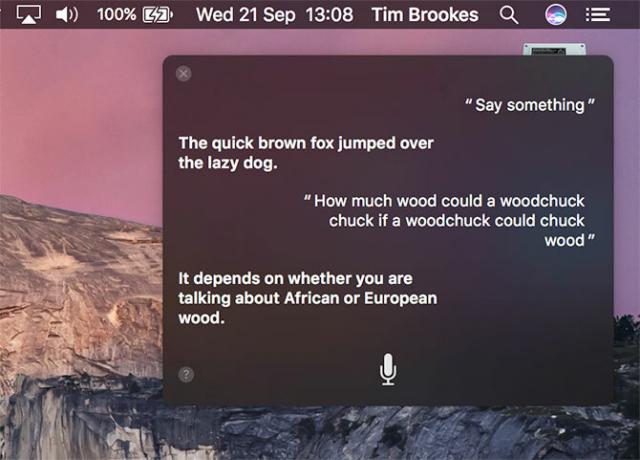
Kun olet asentanut Sierran, saat mahdollisuuden ottaa käyttöön Siri, jonka jälkeen voit käynnistää ominaisuuden napsauttamalla -telakalla tai Mac-valikkopalkissa olevaa kuvaketta. Oletusarvoisesti voit aktivoida Sirin myös pitämällä alhaalla Komento + Avaruus, pikanäppäin, jonka voit määrittää uudelleen alla Asetukset> Siri.
Käytä Siriä kuten Spotlight - tiedostojen etsimiseen, valuutan muuntamiseen tai yksinkertaisten summien suorittamiseen, säätietojen tarkistamiseen ja muuhun. Siri voi löytää sinulle kuvia verkosta tai löytää itse ottamiasi kuvia. Voit jopa kiinnittää tietyt tulokset ilmoituskeskukseen napsauttamalla plus-painiketta + tulosikkunaan ilmestyvä logo.
Jaa iOS- ja macOS-leikepöytä
Yksi parhaimmista ominaisuuksista iPhone- ja iPad-käyttäjille, jotka käyttävät iOS 10: ää, on uusi Universal Leikepöytä -ominaisuus. Varmista, että olet kirjautunut samaan iCloud-tiliin kaikilla iOS-laitteilla ja Macilla, ja sinulla on yhteysvastuun käytössä molemmissa laitteissa. Se käyttää jatkuvuutta, joten luottamus Wi-Fi: hen ja Bluetoothiin on raskas nosto, eikä mitään lähetetä Applen palvelimille (siirrot tapahtuvat paikallisesti).
Teksti toimii heti: kopioi jotain iPadillesi ja liitä se Maciin. Kuvat vievät hieman enemmän työtä, koska et voi vain "liittää" kuvaa Finderiin. Sen sijaan sinun on liitettävä Esikatselu-sovellukseen, kuten Tiedosto> Uusi leikepöydältä valikkopalkin vaihtoehto.
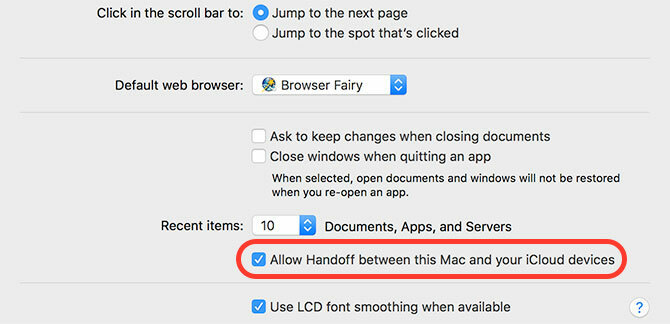
Ominaisuuden poistamiseksi käytöstä on poistettava kanavanvaihto kokonaan käytöstä, jonka avulla voit noutaa nopeasti aktiiviset välilehdet, keskeneräiset sähköpostit ja kolmansien osapuolien ominaisuudet, kuten muissa laitteissa olevat Evernoten muistiinpanot. Suunnata Asetukset> Yleinen> Vaihto iOS: ssä tai Järjestelmäasetukset> Yleiset> Salli kanavanvaihto poistaa ominaisuus kokonaan käytöstä.
Parempi haku- ja valokuvaorganisaatio
Kuten iOS 10, myös macOS Sierran Photos -sovellus on älykkäämpi ja pystyy tunnistamaan esineitä, kasvoja, kohtauksia ja lajittelemaan kuvia sijainnin mukaan. Kun käynnistät Valokuvat ensimmäisen kerran Sierra-päivityksen jälkeen, se alkaa skannata kirjastoa kuvien tunnistamiseksi ja lajittelemiseksi. Tämä prosessi voi viedä jonkin aikaa (iPhone 6: llani kesti yli 12 tuntia).
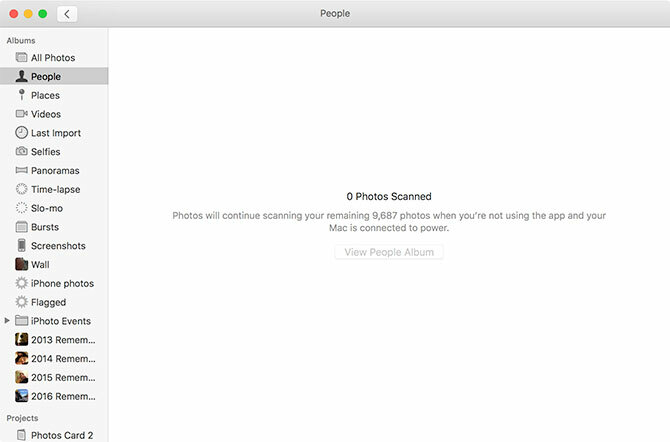
Kun valokuvat on valmis alkuperäiseen skannaukseen, valokuvasi on paljon haettavissa kuin ennen. Uusi albumi Ihmiset ilmestyy, ja voit määrittää jokaisen kasvon yhteyshenkilölle paremman organisaation varmistamiseksi. Voit etsiä paikkoja, kuten “ranta”, esineitä, kuten “kahvi”, eläimiä, kuten “kissa”, ja kaikkea muuta, mitä etsit.
Lisää tallennustilan hallintavaihtoehtoja
Jos sinulla on MacBook pienellä SSD-levyllä, olet iloinen uudesta Varastoinnin hallinta käyttöliittymä, joka tarjoaa muutaman vaihtoehdon hyödyntääksesi saamasi tilaa parhaalla mahdollisella tavalla. Voit asettaa kaikki tiedostosi ja valokuvasi iCloudiin ja pitää vain äskettäin avatut tiedostosi ja optimoidut valokuvat paikallisesti Macillasi.
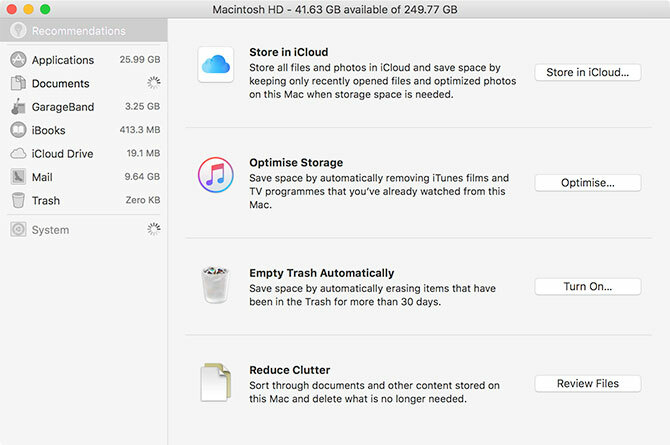
Toinen vaihtoehto nimeltään Optimoi tallennustila antaa sinun poistaa iTunes-elokuvat ja TV-ohjelmat automaattisesti Macista niiden katselun jälkeen. Voit myös tyhjentää roskakorin automaattisesti 30 päivän välein, ja vaihtoehto on Vähennä sotkua auttaa sinua löytämään suuria tiedostoja, joihin pääset harvoin, ja puhdistamaan ne.
Varastoinnin hallinta sovellus kertoo myös kuinka paljon tilaa käyttäviä sovelluksia, kuten GarageBand ja Mail, käyttävät. Valitettavasti huomasin, että macOS Sierra antoi minulle asennuksen jälkeen vielä noin 30 Gt vapaata levytilaa, joka ei sisällä asentajan käyttämää 5 Gt: tä.
Avaa Apple Watch -sovelluksella
Suunnata Järjestelmäasetukset> Suojaus ja yksityisyys napsauta riippulukkoa ja kirjoita sitten salasanasi. Voit nyt tarkistaa vaihtoehdon, jonka avulla Apple Watch voi avata Macin automaattisesti. Aina kun olet kantaman sisällä ja herätät Macin, se lukittuu automaattisesti nyt.
Aivan kuten Universal Leikepöytä, Apple Watch luottaa jatkuvuuteen, joten vaihto on sallittava alla Asetukset> Yleinen> Vaihto jotta se toimisi.
Ja loput
Tietysti on joukko muita parannuksia, mukaan lukien:
- Parempi Apple Music kokemus, vaikka teknisesti tämä on osa viimeisintä iTunes-päivitystä (mutta se on nyt loppunut, joten tyrmää itsesi).
- viestien voi nyt näyttää kaikki uudet iOS 10 iMessage-temppuja Kuinka käyttää kaikkia uusia viestiominaisuuksia iOS 10: ssäIOS 10: n tultua Applen Viestit-sovellus sai suurimman päivityksen käyttöönotonsa jälkeen. Lue lisää , kuten koko näytön koristeet ja kupla-tehosteet. Et voi lähettää näitä tehosteita, mutta saat uusia hymiöitä, jotka ovat kolme kertaa suurempia kuin aiemmin.
- Voit nyt maksaa tukisivustojen ostoksista Apple Pay. Vilkuta puhelinta vain pyydettäessä, kuten muutkin ostot.
- Uudet taustakuvat - ja kuka ei rakasta Applen taustakuvia?
- Sierra sisältää myös tavalliset tietoturvapäivitykset ja hupun alla tehdyt korjaukset, mikä on hyvä uutinen kaikille.
MacOS Sierran asentaminen
En voi korostaa tätä tarpeeksi: varmuuskopioi Mac ennen asennusta! Käyttöjärjestelmän päivitykset voivat epäonnistua, jolloin asemaan täytyy asentaa käyttöjärjestelmä kokonaan. Kytke varaosa USB-asemaan ja suorita Aikakone tai käytä halutessasi kolmannen osapuolen varmuuskopioratkaisua 5 paikallista Mac-varmuuskopiointiratkaisua, jotka eivät ole aikakoneitaMac-varmuuskopiointivaihtoehtoja on paljon, ja monissa niistä on ominaisuuksia, joiden kanssa Applen oletusvarmuuskopiosovellus ei vain voi kilpailla. Lue lisää .
Haluat myös varmistaa, että sinulla on tarpeeksi vapaata tilaa päivityksen asentamiseen. Apple suosittelee 8 Gt vapaata tilaa, mutta mielenrauhan vuoksi voit viedä tätä hiukan kauemmas. Jos sinulla on yhtään välttämättömät kolmannen osapuolen sovellukset sinun kannattaa tarkistaa, toimivatko he Sierran kanssa ennen päivittämistä käymällä kehittäjän verkkosivustolla. Viimeisenä, harkitse käynnistävä USB-asennus MacOS-ohjelmiston asentaminen USB: ltäHaluatko asentaa macOS: n USB-asemalta? Otamme sinut läpi tämän vaihtoehtoisen menetelmän macOS: n asentamiseen. Lue lisää vain siinä tapauksessa, että asiat menevät pieleen.

Seuraava lataa macOS Sierra käyttämällä Mac App Store. Se löytyy tällä hetkellä Kiinnostavat -välilehti tai voit yksinkertaisesti etsiä sitä. Latauksen koko on noin 4,7 Gt, ja asennus kestää noin 30 minuutista tuntiin.
Huomaa: Jos sinulla on useita Mac-tietokoneita, voit tallentaa asennusohjelman, jotta sinun ei tarvitse ladata sitä useammin kuin kerran. Kopioi vain ”Install macOS Sierra” -sovellus omasta Sovellukset -kansio siirrettävään asemaan. Et voi tallentaa tiedostoa päivityksen jälkeen, koska asennusohjelma poistaa sen tiedoston valmistuttuaan.
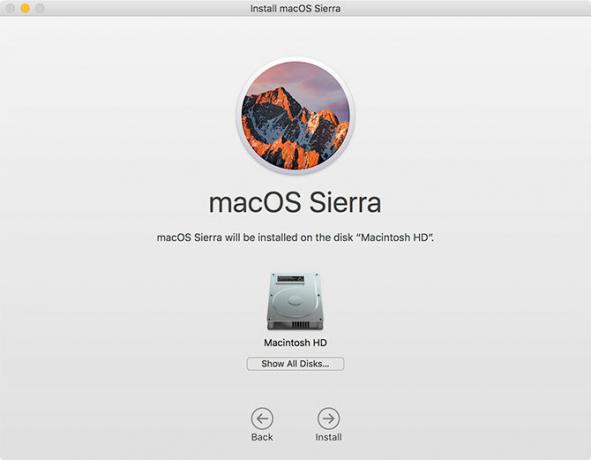
Aloita asennus käynnistämällä Asenna macOS Sierra sovellus ja noudata ohjeita. Kun käynnistät uudelleen Sierraan, sinun on annettava iCloud-salasanasi ja suoritettava asennus loppuun. Tietokoneesi saattaa olla hiukan hidas, kunnes se on optimoitu käytettäväksi uuden ohjelmiston kanssa. Saatat kohdata joitain ongelmia olemassa olevien sovellusten kanssa, kunnes ne päivitetään.
Oletko päivittänyt Sierraan heti? Mitä mieltä olet toistaiseksi?
Tim on freelance-kirjailija, joka asuu Melbournessa, Australiassa. Voit seurata häntä Twitterissä.

